Perbaiki Aplikasi Windows 10 Buka Lalu Tutup
Apakah beberapa atau semua aplikasi Windows 10 Anda tidak berfungsi dengan baik? Sebelumnya, saya menulis artikel tentang cara memperbaiki masalah hilangnya aplikasi Windows Store(fix the problem of missing Windows Store apps) dan baru-baru ini saya memiliki klien yang membelikan saya mesin Windows 10 di mana aplikasi Windows akan muncul untuk dibuka, tetapi kemudian akan segera ditutup.
Jika Anda mengalami masalah ini saat aplikasi gagal dimuat, maka itu mungkin masalah izin. Ada banyak alasan mengapa aplikasi Store gagal untuk memulai dan salah satunya adalah karena izin untuk folder Windows dan pengaturan registri tertentu telah diubah, baik secara manual atau dengan kebijakan grup.
Anda dapat memperbaiki masalah ini dengan memeriksa semua izin untuk folder dan pengaturan registri ini dan memastikan semuanya benar. Dalam posting ini, saya akan memandu Anda melalui langkah-langkah untuk melakukan ini sehingga Anda dapat menjalankan kembali aplikasi Store Anda.(Store)
Log Peristiwa Windows 10
Anda dapat mengonfirmasi apakah ini penyebab masalah dengan membuka log peristiwa dan memeriksa ID Peristiwa 5961(Event ID 5961) di log peristiwa. Anda dapat membuka log peristiwa dengan mengklik Mulai(Start) dan mengetik log peristiwa(event log) .
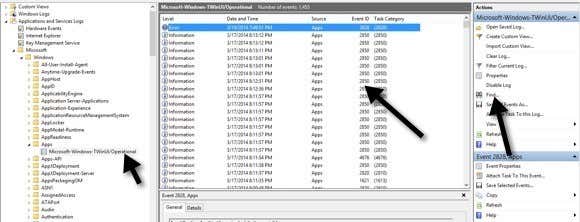
Anda harus menavigasi ke file log berikut untuk melihat apakah peristiwa khusus ini ada atau tidak:
Applications and Services Logs\Microsoft\Windows\Apps\Microsoft-Windows-TWinUI/Operational
Sesampai di sana, Anda akan melihat sejumlah besar peristiwa yang terdaftar di sana, mungkin ribuan. Anda tidak dapat benar-benar melakukannya secara manual, jadi klik tombol Temukan(Find) di bagian paling kanan dan ketik 5961. Ini akan mencari melalui log itu dan jika menemukan sesuatu, itu akan menyorot baris itu. Klik dua kali pada baris dan Anda akan melihat beberapa informasi seperti di bawah ini:
Log Name: Microsoft-Windows-TWinUI/Operational Source: Microsoft-Windows-Immersive-Shell Event ID: 5961 Level: Error Description: Activation of the app for the Windows.Launch contract failed with error: The app didn't start.
Jika acara tersebut ada, Anda dapat yakin bahwa ini adalah masalah izin untuk grup baru di Windows yang disebut Semua (All) Paket Aplikasi(Application Packages) . Apa itu Semua Paket Aplikasi(Application Packages) ? Yah(Well) , ini mirip dengan grup Administrator atau Pengguna bawaan. Semua Paket Aplikasi(Application Packages) mencakup aplikasi toko apa pun yang diinstal di Windows 10 . Jika grup ini tidak memiliki izin ke folder dan pengaturan registri tertentu, itu akan menyebabkan aplikasi toko gagal diluncurkan.
Perbaiki Izin Sistem File
Pertama, mari kita perbaiki izin sistem file. Ini pada dasarnya memeriksa izin pada tiga folder: Program Files, Windows dan Users .
Pergi ke Explorer dan klik kanan pada C:\Windows dan klik pada tab Security . Inilah yang seharusnya terlihat dengan izin yang benar.

Jika izin Anda tidak ditampilkan untuk direktori tersebut, klik tombol Lanjutan(Advanced) di kanan bawah. Pada dialog berikutnya, klik tombol Ubah Izin(Change Permissions) .

Anda kemudian ingin mengklik tombol Add . Perhatikan bahwa jika tombol Tambah(Add) berwarna abu-abu, itu mungkin berarti semua file dimiliki oleh TrustedInstaller . Baca posting saya sebelumnya tentang cara mengubah izin sehingga Anda dapat memperoleh kontrol penuh atas file dan folder(change permissions so that you can gain full control over the files and folders) .

Di sini Anda perlu mengklik Pilih prinsipal(Select a principal) dan kemudian ketik semua paket aplikasi(all application packages) ke dalam kotak nama objek. Pastikan(Make) untuk mengklik tombol Periksa Nama(Check Names) juga sebelum mengklik OK.

Pastikan Type diatur ke Allow dan Apply to( Applies to) is This folder, subfolders and files . Di bawah izin, pastikan Anda telah Baca & jalankan(Read & execute) , Daftar isi folder(List folder contents) dan Baca(Read) dicentang. Kemudian klik OK.

Anda akan dibawa kembali ke layar izin utama. Di sini Anda perlu memastikan untuk memeriksa Ganti semua entri izin objek anak dengan entri izin yang dapat diwariskan dari objek ini(Replace all child object permission entries with inheritable permission entries from this object) .

Setelah Anda melakukan ini untuk direktori Windows , Anda perlu melakukan hal yang sama untuk C:Users dan C:Program Files. Untuk C:Users, semuanya sama kecuali Anda memberikan Full Control pada grup All Application Packages . Juga, jika Anda menjalankan Windows 64-bit , Anda juga perlu melakukan ini untuk C:Program Files (x86).
Memperbaiki Izin Registri
Untuk entri registri, buka regedit dengan masuk ke Mulai(Start) dan ketik regedit . Setelah Anda membukanya, Anda perlu memeriksa izin untuk HKEY_USERS . Klik kanan(Right-click) pada HKEY_USERS dan klik Izin(Permissions) .

Pastikan Semua Paket Aplikasi(All Application Packages) memiliki izin Baca .(Read)

Sekarang lakukan hal yang sama untuk HKEY_CLASSES_ROOT . Selanjutnya expand HKEY_LOCAL_MACHINE dan lakukan pengecekan HARDWARE , SAM , SOFTWARE dan SYSTEM .
Jika Anda belum menjadi gila sekarang, selamat! Masalah utama yang saya lihat dengan seluruh proses ini adalah mengubah izin pada folder sistem karena Anda harus mengatasi TrustedInstaller untuk membuat perubahan pada izin. Separuh waktu yang tidak pernah berfungsi dengan baik dan kemudian mencoba mengembalikan semuanya ke normal sama berisikonya.
Anda mungkin lebih baik hanya mengatur ulang Windows 10 , tetapi Anda harus menginstal semua aplikasi pihak ketiga lagi. Anda dapat mengatur ulang Windows 10 dengan masuk ke Pengaturan(Settings) , klik Perbarui & Keamanan(Update & Security) , lalu klik Pemulihan(Recovery) . Jika Anda mencoba mengubah izin dan mengalami kesalahan, kirim komentar dan kami akan mencoba membantu. Menikmati!
Related posts
9 Ways ke Fix Netflix App Tidak Bekerja pada Windows 10
Perbaiki Sesuatu yang Salah Saat Menyinkronkan Aplikasi Email Di Windows 10
Perbaiki Aplikasi Outlook Tidak Akan Terbuka di Windows 10
Perbaiki Kamera yang Digunakan oleh Aplikasi Lain di Windows 10
Perbaiki Google Chrome Terbuka Secara Otomatis di Windows 10
Fix Aksfridge.sys Blue Screen error di Windows 10
Fix Problem Event Name BEX64 di Windows 10
Fix Access Control Entry adalah kesalahan korup di Windows 10
Fix Alt+Tab Tidak Bekerja di Windows 10
Perbaiki Konfigurasi Aplikasi Steam Tidak Tersedia di Windows 10
Fix kdbsync.exe telah berhenti bekerja di Windows 10
Fix LSAISO process High CPU usage di Windows 10
Thumbnail and Icon Cache Rebuilder untuk Windows 10
Kesalahan Fix Event ID 454 - User Masalah kinerja profil di Windows 10
Fix win32kfull.sys Blue Screen error di Windows 10
File Association Fixer v2 untuk Windows 10
Cara Membuka Scan App dalam Windows 10 Computer and Scan Dokumen
Fix Partner tidak terhubung ke router error di TeamViewer pada Windows 10
Fix Task Host Window Prevents Shut Down di Windows 10
Fix FAT FILE SYSTEM (fastfat.sys) Blue Screen pada Windows 10
